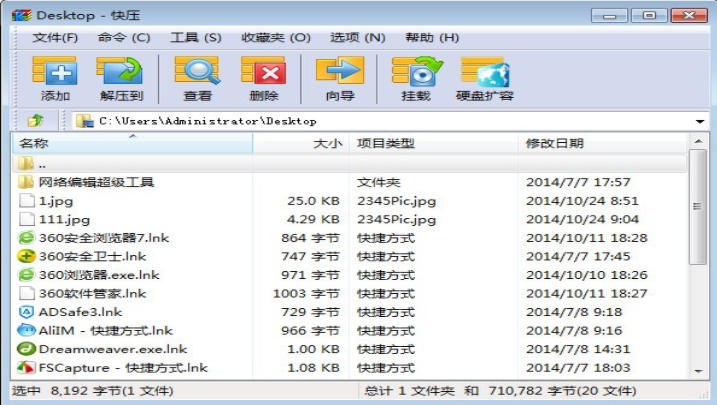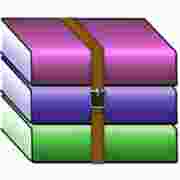快压(KuaiZip)是一款由上海广乐网络公司开发的免费压缩和解压缩软件,拥有自主压缩格式 KZ,具备高效压缩、格式兼容、虚拟光驱、隐私保护等核心功能,支持多卷压缩、固实压缩,方便用户传送大文件。
| 相关软件 | 版本说明 | 下载地址 |
|---|---|---|
| 2345好压 | 官方版v5.9.5 | 查看 |
| winzip | 32位中文版v22.0.12663 | 查看 |
| 7-Zip | 正式版v17.01 | 查看 |
| BandiZIP | 官方版v6.09.24540 | 查看 |
软件亮点
独占性:
快压压缩出来的 ZIP 文件,其他压缩软件无法解压与查看,会有 txt 文档提示必须使用快压进行解压操作。这一特性虽然增强了快压的独占性,但也引发了一些争议。
易用性:
快压拥有易于使用的软件界面和详细的新手向导功能,操作简易,完全符合用户习惯。
对新手操作有详细的向导功能,帮助用户快速上手。
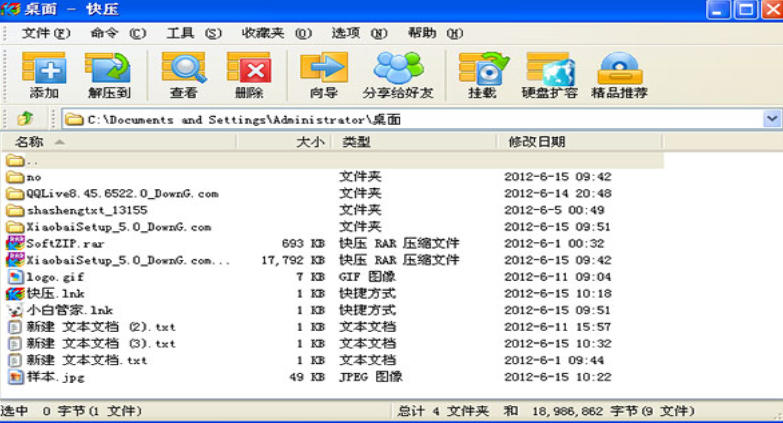
软件特色
开放性与扩展性:
快压面向用户公布插件接口,大家都可以来完善快压的功能。
通过插件功能,快压可以支持更多格式的压缩和解压,满足用户多样化的需求。
文件分享与网盘支持:
快压支持一键将文件压缩并自动上传到免费、无需注册、大容量的网盘(如 Everbox 网盘),方便用户分享给好友和移动办公。
用户还可以通过右键菜单选择“压缩并秒传分享给朋友”选项,快压会自动完成压缩、上传的流程。
软件功能
高效压缩与解压:
快压采用先进的随机解压专利技术,相比其他压缩软件,具有更快的速度和更高的压缩率。
独创的 KZ 压缩格式,提供超大的压缩比,压缩率比 RAR/ZIP/7Z 还要高出 10%~30%,尤其对图片和视频文件有突出表现。
支持多卷压缩、固实压缩,方便用户传送大文件。
格式兼容:
兼容 RAR、ZIP、7Z 等 40 余种主流压缩格式,支持所有主流的压缩格式,甚至 CD/DVD 和虚拟机硬盘镜像。
可通过插件自由扩展更多格式,满足用户多样化的需求。
虚拟光驱功能:
快压可作为虚拟光驱软件使用,支持挂载光盘镜像,如 ISO、CUE/BIN、ISZ、IMG、MDS/MDF、NRG、CCD 等格式,以及无损 CD 镜像(Flac、WV、APE)。
用户无需额外安装虚拟光驱软件,即可方便地管理和使用光盘镜像文件。
隐私保护与历史记录清理:
快压支持随时清理压缩、解压缩文件的历史记录,保护用户隐私。
用户可一键清理所有历史记录,避免隐私泄露。
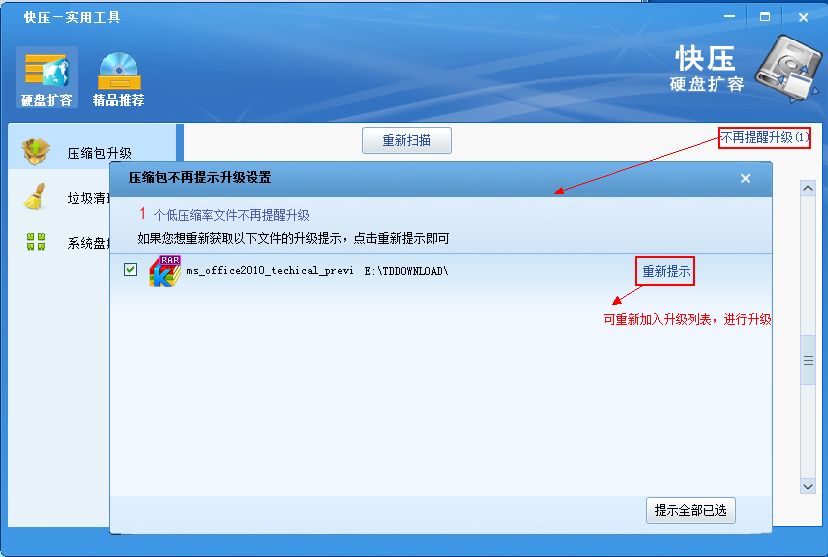
常见问题
解压过程中卡顿或中断:
如果是因为解压大文件时系统资源不足,可尝试关闭其他正在运行的程序,或者重启电脑后再进行解压操作。若怀疑是快压软件本身存在故障,可以尝试重新安装或更新软件版本。
文件无法正常打开:
若因快压未正确关联压缩文件类型,需打开快压软件,在设置中找到文件关联选项,重新关联相应的压缩文件类型。如果是加密文件,需要输入正确的密码才能打开;若是文件损坏,则需重新获取完好的文件。
功能介绍
自创压缩格式(KZ)算法,固实超高压缩比,提升压缩率5-30%;
开放接口,支持插件功能;
快压软件支持 KZ、ZIP、7Z 、ACE、ARJ、BZ2 、CAB、GZ、ISO、JAR、LZH、TAR、 UUE、Z 等40余种常用压缩格式;
支持虚拟盘功能,可挂载 ISO、CUE/BIN、ISZ、IMG、MDS/MDF、NRG、CCD、无损CD镜像(Flac、WV、APE);
压缩并自动上传免费安全的超大网盘,方便分享;
方便易用的软件界面和详细的新手向导功能;
快压支持多卷压缩、固实压缩;
加密、保护、锁定、恢复、测试压缩包;
多线程、多级别、多模式压缩和解压缩;
强大的自解压包功能;
添加、查看压缩包注释;
FAQ
1.如何保存快压默认压缩设置?
1)打开主界面 -> “选项”菜单 -> “设置” – > 在弹出对话框中,选择”创建默认配置”。
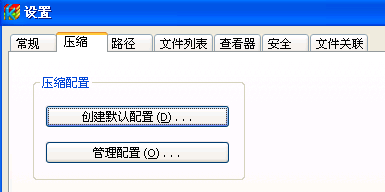
2)弹出”设置默认压缩选项”对话框,可设置默认压缩格式,密码,注释等。
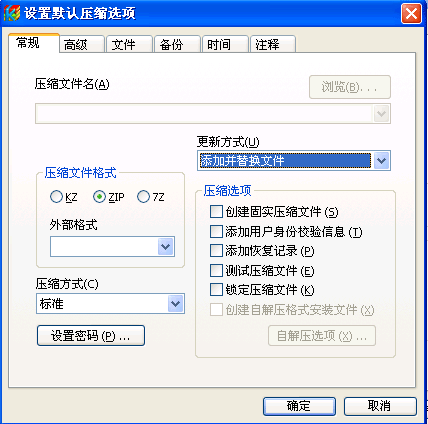
(设置完成后,可在右键菜单中找到对应选项)
安装步骤
一、在本站下载最新版的快压软件安装包,双击运行。
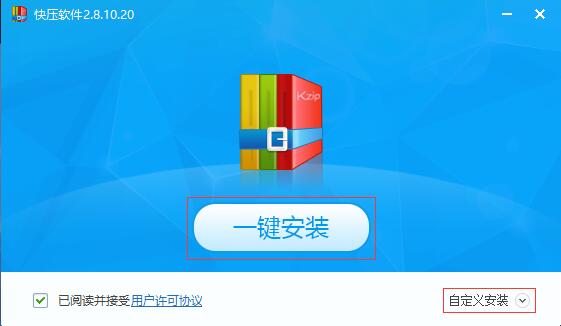
二、点击【一键安装】,或者选择自定义安装,然后耐心等待软件安装完毕。
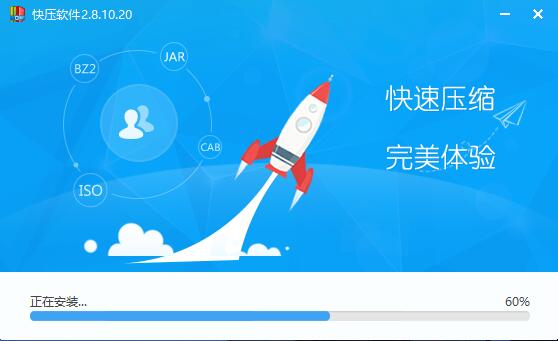
三、安装完成后就可以使用快压解压或者压缩文件啦。
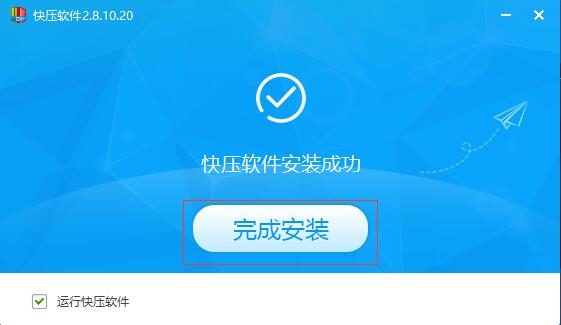
使用技巧
一、使用快压官方版软件右键压缩
右键点击需要压缩的文件或文件夹,在弹出菜单中选择如何压缩。
“创建压缩文件…”:先设置后压缩。
“添加到’文件名.格式'”:按默认设置压缩(可修改,点击看详细)。
“压缩并Email…”:先设置后压缩,并用Email发送。
“压缩到’文件名.格式’并Email”:按默认设置压缩,并用Email发送。
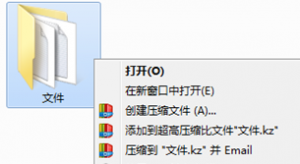
二、使用主界面压缩
选择需要压缩的文件或文件夹,在工具栏点击”添加”按钮,
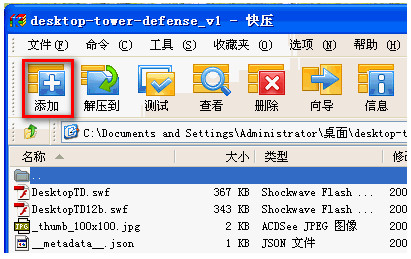
或从"命令菜单"选择"添加文件到压缩文件中"
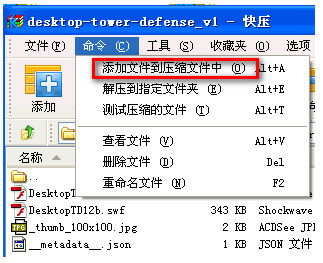

 360压缩软件 官方版 v4.0.0.1240
360压缩软件 官方版 v4.0.0.1240
 WinRAR文件压缩器 7.0官方版
WinRAR文件压缩器 7.0官方版
 7-Zip压缩软件 官方版 v25.1.0.0
7-Zip压缩软件 官方版 v25.1.0.0
 金舟压缩宝 官方版 v2.5.5
金舟压缩宝 官方版 v2.5.5
 Betterzip2021 最新版 v2021
Betterzip2021 最新版 v2021
 风云压缩 官方版 v2.0
风云压缩 官方版 v2.0